台式电脑如何设置发光效果?有哪些步骤?
- 网络常识
- 2025-06-17
- 2
- 更新:2025-05-30 03:14:32
在现今的电脑硬件市场中,除了追求更高的性能,许多玩家和用户同样对电脑的外观和个性化设置抱有极大兴趣。特别是台式电脑,因其良好的扩展性,用户可以轻松设置和调整各种发光效果,让电脑在静态或运行时都成为吸引眼球的焦点。本文将详细介绍台式电脑如何设置发光效果,并提供具体的操作步骤,无论你是DIY爱好者还是新手用户,都可以按照本文的指导,轻松为你的电脑增光添彩。
了解硬件要求
在设置台式电脑的发光效果之前,我们需要了解支持此类效果的硬件有哪些基本要求。一般来说,台式电脑的以下几个部分可能涉及到发光效果的设置:
1.主板:许多高端主板拥有LED灯效控制功能,能够提供多彩的灯光效果。
2.内存条:现在许多高性能内存条具备RGB灯效,可以独立设置颜色和亮度。
3.显卡:部分显卡拥有背板灯效,同样可以进行个性化设置。
4.风扇和散热器:许多第三方风扇和水冷散热器带有LED灯,可以根据喜好调整。
5.机箱:一些高端机箱提供内置LED灯条,可以通过主板或其他控制器进行调节。
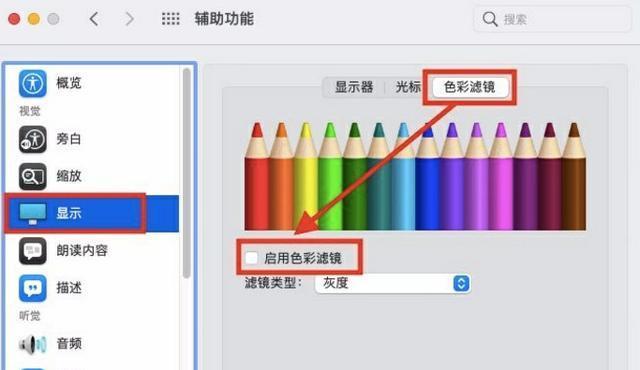
主板发光效果设置步骤
对于大多数用户而言,主板是进行灯效控制的主要平台。下面以具有RGB灯效控制功能的主板为例,详细说明设置步骤:
1.开机并进入BIOS设置
启动电脑,在启动过程中按下特定的键(通常是F2、DEL或ESC)进入BIOS设置界面。
2.找到灯效控制选项
在BIOS界面中找到“Advanced”或“Overclocking”等高级设置选项。
进入后找到“RGBControl”或“LEDControl”选项。
3.选择发光效果模式
在RGB控制界面中,用户可以选择不同的灯效模式,如单色光、呼吸灯、跑马灯等。
4.调整颜色和亮度
用户可以根据个人喜好,调整发光的颜色和亮度,甚至设定不同的颜色组合。
5.保存并退出
调整完成后,保存设置并退出BIOS。此时,电脑会根据设置重新启动,并应用新的灯效。

使用专业软件进行灯效设置
除了在BIOS中进行基础设置外,许多主板厂商还提供了专业的灯效控制软件。这些软件通常提供更加丰富的个性化选项,用户界面也更加友好。以下是一些常见的主板灯效控制软件:
ASUSAURASync
GIGABYTERGBFusion
MSIMysticLight
这些软件的安装和使用步骤通常如下:
1.下载并安装软件
访问主板制造商的官方网站,下载对应的灯效控制软件。
安装软件,并确保软件运行环境稳定。
2.连接硬件与软件
将所有RGB硬件连接到主板上,确保它们能被主板正确识别。
打开灯效控制软件,软件会自动检测到支持的硬件。
3.自定义发光效果
在软件中,用户可以设置更加详细的灯效,包括颜色、亮度、效果切换速度等。
可以选择预设的灯效方案,也可以完全自定义每一个灯效细节。
4.应用并保存设置
调整满意后,应用设置并保存。如果软件支持,还可以将设置保存在云端,方便不同电脑间同步设置。

综合考虑其他硬件设置
除了主板,内存、显卡、风扇等硬件的发光效果同样可以单独控制。每个硬件厂商通常都会提供自己的控制软件或灯效同步功能。当涉及到多个硬件时,建议使用统一的控制软件,以便实现灯效的同步和协调。
注意事项与常见问题解答
在设置台式电脑的发光效果时,可能会遇到一些常见问题,下面将提供一些注意事项和解决方案:
1.确保硬件兼容性
确保所有想要控制的RGB硬件与主板或其他控制器兼容。
在购买之前,仔细查看产品的规格说明,避免不支持的问题。
2.软件更新
定期检查并更新硬件的驱动程序和控制软件,确保最佳的兼容性和性能。
3.同步问题
若使用多个品牌硬件,可能出现灯效不同步的情况。此时需要检查各个硬件的控制软件是否支持灯效同步。
4.系统稳定性
在修改灯效设置时,保持系统稳定性。如果系统出现异常,尝试恢复到默认灯效。
结语
通过以上步骤,您可以轻松地为您的台式电脑设置发光效果,使它不仅在性能上满足需求,更在视觉上提供愉悦的体验。无论是为了个性化风格,还是追求极致的用户体验,台式电脑的发光效果设置都是一种简单而又有效的方式。希望本文的详尽指导能帮助您实现梦想中的电脑外观,开启一场视觉盛宴。















